Jak usunąć wszystkie komentarze Reddit

https://www.youtube.com/watch?v=pXvwa5Bx9WU Reddit to najlepsza społeczność, która pozwala śledzić trendy, znajdować informacje, o których nigdy nie myślałeś, że są potrzebne, i
Microsoft Stream to usługa wideo dla przedsiębiorstw, w której wszyscy w organizacji mogą łatwo przesyłać, organizować, zarządzać i udostępniać. Dzięki usłudze Microsoft Stream możesz udostępniać nagrania zajęć, spotkań, prezentacji, sesji szkoleniowych lub filmy dotyczące współpracy grupowej. Usługa Microsoft Stream obsługuje również użytkowników w integrowaniu ankiet lub quizów w filmach, dzięki czemu Twoje doświadczenia wideo będą inne i ciekawsze.
Microsoft Stream pomaga użytkownikom łatwo organizować się w kanały i grupy do zarządzania naukowego, ponadto Microsoft Stream może być również zintegrowany i dobrze współpracować z innymi aplikacjami Office 365, takimi jak Microsoft Teams, SharePoint , OneNote i Yammer, zapewniając użytkownikom wiele sposobów na eksploruj filmy.
Korzyści z Microsoft Stream.
Przewodnik użytkownika Microsoft Stream
1. Zaloguj się
Aby korzystać z Microsoft Stream, musisz zalogować się tutaj https://stream.microsoft.com i nacisnąć przycisk Zaloguj się
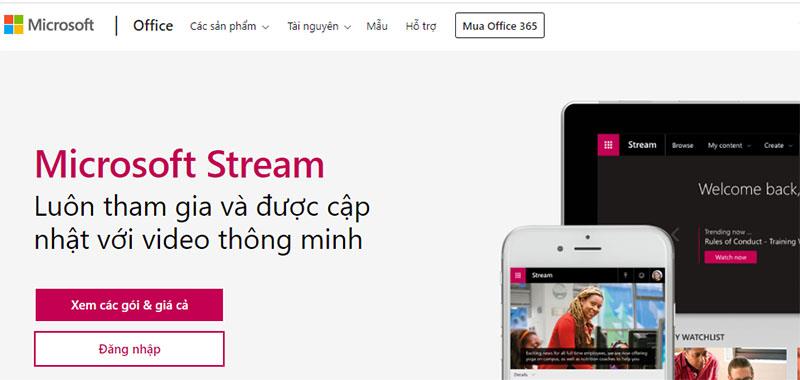
Wprowadź informacje o swoim koncie, aby zalogować się do systemu. Po wejściu zobaczysz następujący interfejs:
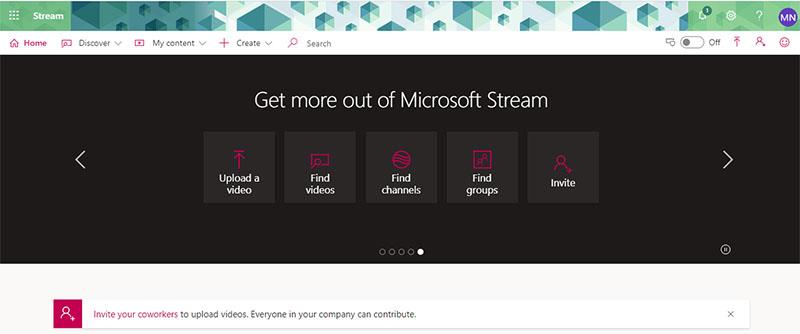
W głównym interfejsie zobaczysz niektóre z następujących funkcji:
2. Prześlij filmy
W interfejsie strony głównej Microsoft Stream wybierz pozycję Utwórz > Prześlij wideo lub ikonę Prześlij wideo bezpośrednio na slajdzie na stronie głównej. Następnie przeciągnij i upuść lub wybierz plik z komputera lub urządzenia.
bezpośrednio na slajdzie na stronie głównej. Następnie przeciągnij i upuść lub wybierz plik z komputera lub urządzenia.
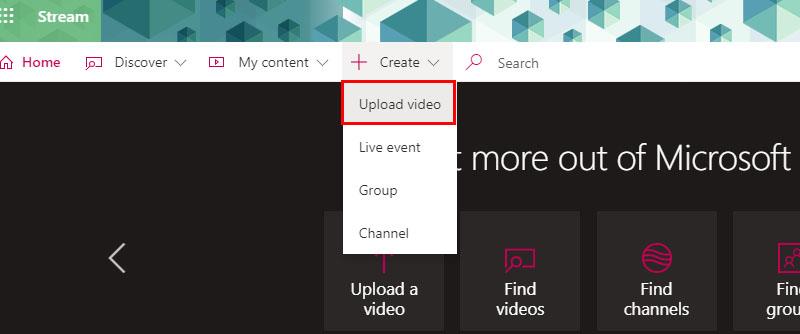
3. Odkryj ciekawe treści
Strona główna pokaże popularne kanały w Twojej organizacji. Możesz dalej przeglądać filmy wideo utworzone, przesłane przez współpracowników lub z nagrań spotkań online Microsoft Teams. Kliknij Odkrywanie, aby odkryć te ekscytujące treści.
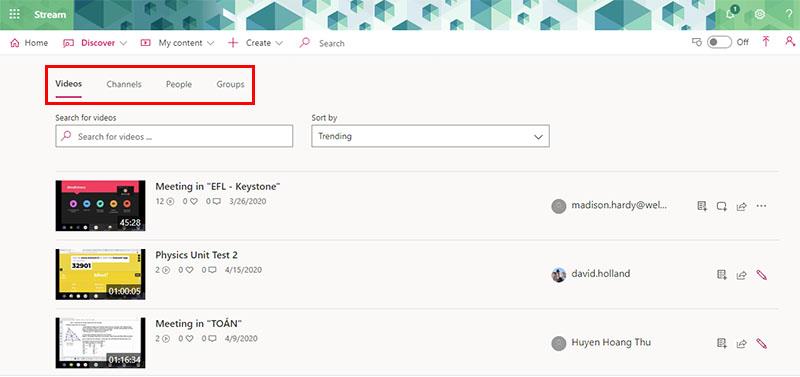
Możesz wybrać kanał i obejrzeć wszystkie zawarte w nim filmy. Możesz sortować według odpowiednich, popularnych filmów..
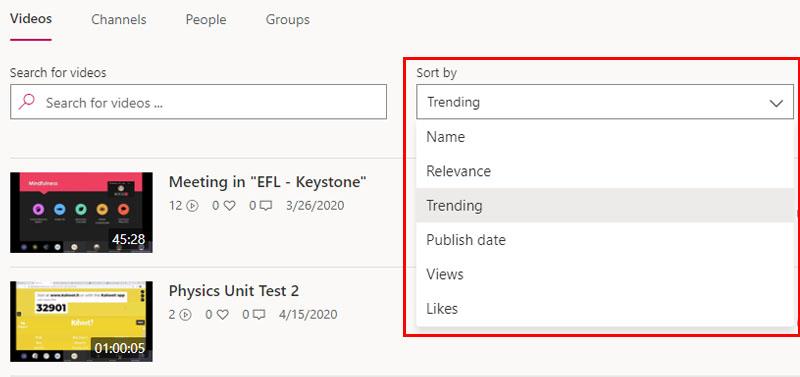
Wybierz obserwowanie interesujących kanałów i dodaj je do swojej osobistej listy kanałów, aby nie przegapić interesujących Cię treści.
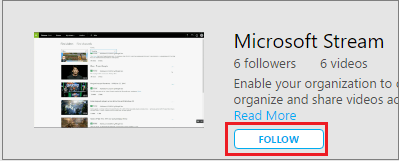
Gdy obserwujesz kanał, zobaczysz go na liście poniżej na swojej stronie głównej, co ułatwia dostęp w dowolnym momencie.
Jeśli chcesz zobaczyć filmy wideo przesłane przez współpracowników w ramach określonego tematu lub słowa kluczowego, użyj pola wyszukiwania u góry strony, aby znaleźć informacje. Wyniki wyszukiwania są łatwe do sortowania i umożliwiają wyświetlanie najtrafniejszych lub najpopularniejszych filmów.
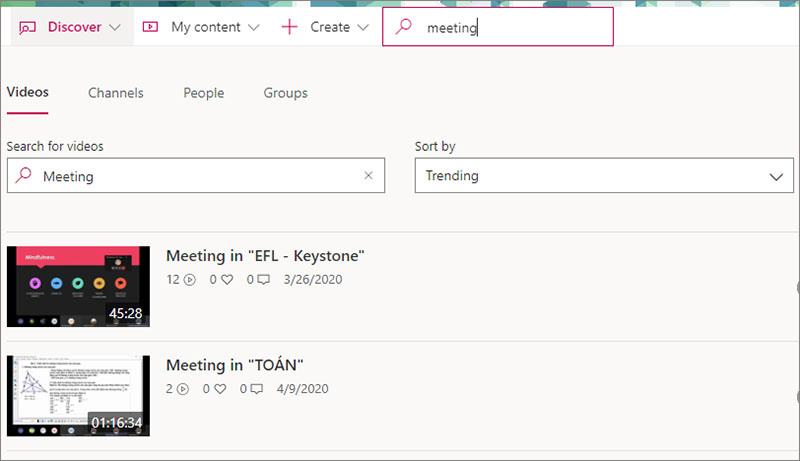
Jeśli nie masz wystarczająco dużo czasu, aby dokończyć film, dodaj go do swojej listy obserwowanych.

Udostępnianie interesującego filmu wideo współpracownikom jest również bardzo łatwe, wybierz Udostępnij na pasku narzędzi pod filmem
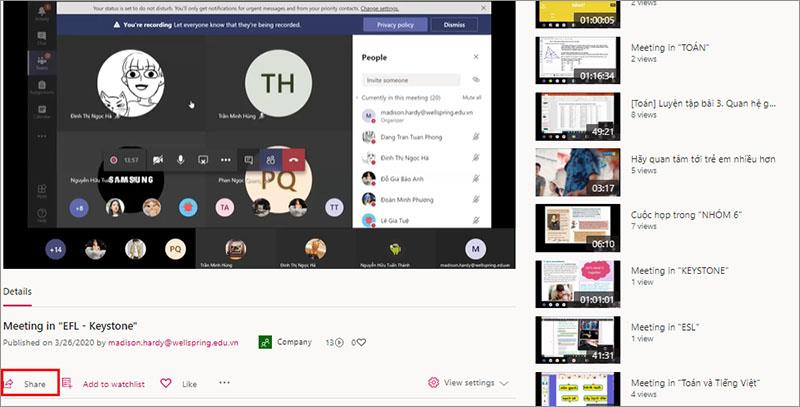
4. Zaproś kolegów
Gdy zapraszasz współpracowników do usługi Microsoft Stream, pozwalasz im nie tylko wyświetlać przesłane filmy, ale także oglądać udostępniane przez nich filmy. Zaproszenie współpracowników pomoże rozwinąć bibliotekę wideo i może zwiększyć produktywność dzięki współpracy między zespołami w firmie.

Jeśli Twoja organizacja korzysta z usług Azure Active Directory, możesz wyszukiwać współpracowników według ich nazw. W przeciwnym razie możesz bezpośrednio dodać adres e-mail należący do tej samej domeny e-mail, co Twój adres e-mail
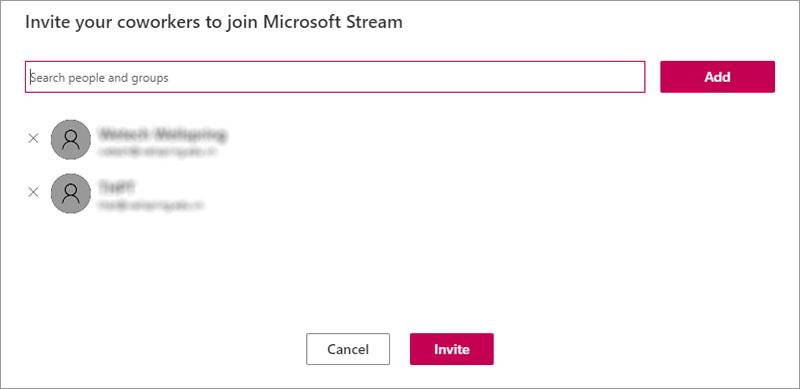
5. Utwórz wydarzenie na żywo w Microsoft Stream
5.1. Zaplanuj wydarzenie na żywo
Na stronie głównej Microsoft Stream wybierz Utwórz > Wydarzenie na żywo
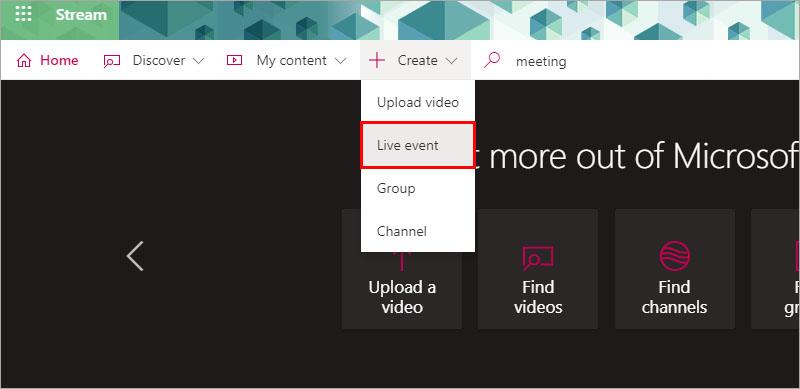
W polu szczegółów wpisz nazwę wydarzenia, opis i godzinę. Możesz także przesłać miniatury jako obrazy plakatów, które użytkownicy będą mogli oglądać.
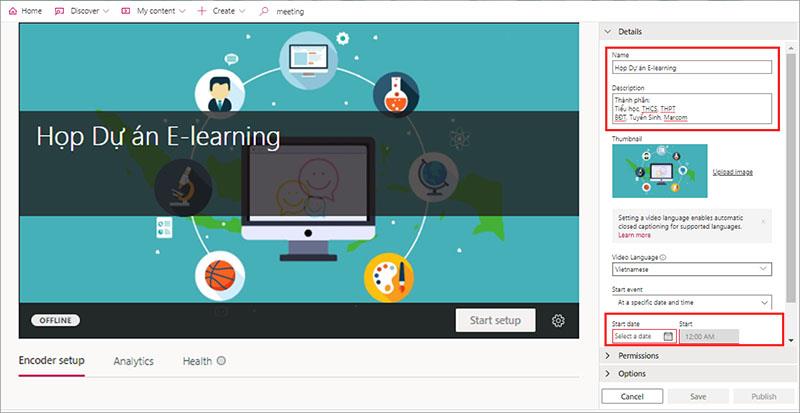
Uwaga: po wypełnieniu informacji o wydarzeniu i zaplanowaniu go, wszyscy zaproszeni otrzymają powiadomienie o kalendarzu wydarzenia.
Możesz ustawić uprawnienia uczestników do dostępu do filmów i wyświetlane grupy, aby zwiększyć wykrywalność
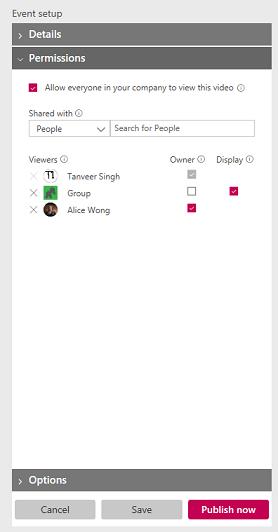
Wybierz przycisk Zapisz , aby zapisać wydarzenie. Kliknij Opublikuj teraz , zaproszone osoby zobaczą wydarzenie w widoku uczestnika, ale zostaną wyświetlone na Twojej liście transmisji na żywo.
Uwaga: musisz opublikować, aby udostępnić adres URL. Jeśli nie opublikujesz, Twoje wydarzenie zostanie automatycznie opublikowane, gdy będziesz gotowy, aby rozpocząć transmisję na żywo i rozpocząć własne wydarzenie. Po opublikowaniu wydarzenie można znaleźć w całym portalu Stream w przeglądarce, wyszukiwarce i na stronach zespołu.
Transmituj swoją transmisję na żywo
Gdy zapiszesz swoje wydarzenie, otrzymasz adres URL.

Wybierz koder z listy rozwijanej lub wybierz konfigurację ręczną. Sprawdź listę koderów, aby uzyskać instrukcje łatwej konfiguracji.
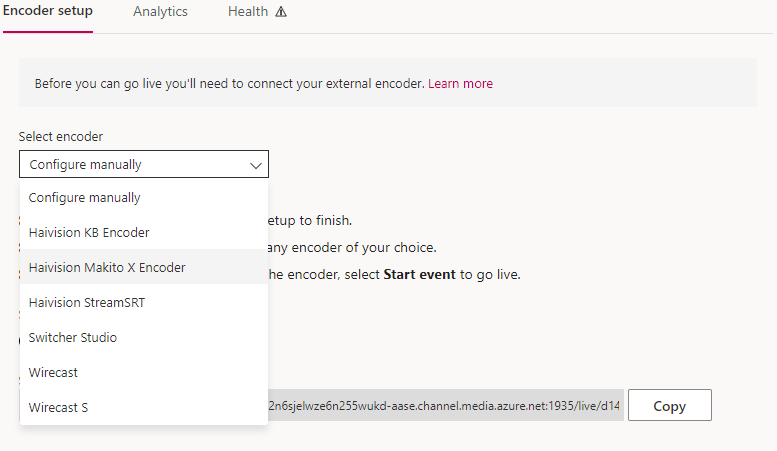
Aby skonfigurować koder, wybierz Rozpocznij konfigurację na pasku sterowania. Rozpoczęcie procesu konfiguracji może zająć trochę czasu.

Po przygotowaniu konfiguracji skopiuj wejściowy adres URL serwera do kodera, aby rozpocząć wysyłanie zakodowanego źródła danych bezpośrednio do usługi Microsoft Stream.
Uwaga: ważne jest, aby ustawić koder z poprawną konfiguracją i wymaga zarówno dźwięku, jak i obrazu do odtwarzania. Sprawdź wymagania konfiguracyjne, aby upewnić się, że koder został poprawnie skonfigurowany.
Wybierz opcję Rozpocznij wydarzenie, gdy wszystko zostanie skonfigurowane i zobaczysz podgląd. Jeśli wydarzenie nie zostało wcześniej opublikowane, usługa Microsoft Stream zrobi to automatycznie po rozpoczęciu wydarzenia. Po rozpoczęciu wydarzenia widzowie mogą je oglądać.

Po zakończeniu wydarzenia wybierz przycisk Zakończ wydarzenie na pasku sterowania.
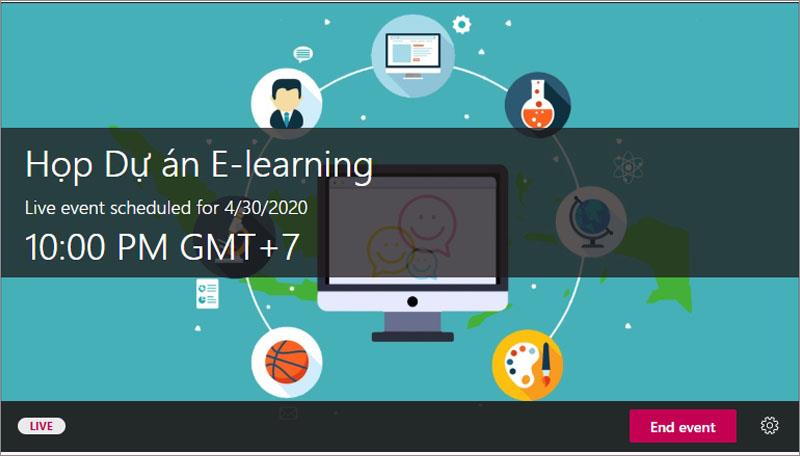
Powyżej znajduje się szczegółowy przewodnik dotyczący korzystania z usługi Microsoft Stream. Mam nadzieję, że pomogę Ci łatwo uczyć się i odkrywać ciekawe rzeczy z tej aplikacji.
Powodzenia.
https://www.youtube.com/watch?v=pXvwa5Bx9WU Reddit to najlepsza społeczność, która pozwala śledzić trendy, znajdować informacje, o których nigdy nie myślałeś, że są potrzebne, i
Jeśli nie otrzymujesz powiadomień GroupMe, możesz przegapić coś ważnego. Zrozumiałe jest, że chcesz mieć pewność, że otrzymasz powiadomienie
Dowiedz się, jak sprawdzić, komu nie podobał się Twój film w YouTube, dzięki tym sprytnym obejściom, które pozwolą lepiej zrozumieć odbiorców.
Niezależnie od tego, czy przesyłasz swoją muzykę, czy tworzysz idealną playlistę do ćwiczeń, okładka Twojej playlisty jest pierwszą rzeczą, którą inne SoundCloud
Podkładki pod mysz używane codziennie bardzo łatwo ulegają zabrudzeniu. Twoja podkładka pod mysz w końcu będzie miała problemy ze śledzeniem z powodu kurzu i niewidocznego brudu
Jeśli kiedykolwiek znalazłeś się na końcu nalotu w Minecrafcie, szukając ostatniego najeźdźcy do wyeliminowania, nie jesteś sam. Wielu graczy tak miało
JavaScript jest jednym z najpotężniejszych motorów interaktywnej sieci WWW. Ten język programowania pozwala stronom internetowym reagować na Twoje działania w czasie rzeczywistym.
Telewizory Hisense są oceniane jako jedne z najlepszych telewizorów ROKU na rynku. Czasami jednak przy próbie możesz natknąć się na powiadomienie o kodzie błędu 014.50 na telewizorze
Siadasz przed komputerem, aby zacząć grać w przyjemną, relaksującą grę Minecraft, a potem huk, uderza cię przerażający błąd JNI. JNI
Szukasz sposobu na ponowne obejrzenie filmów na Instagramie, które podobały Ci się jakiś czas temu? Jeśli tak, jesteś we właściwym miejscu. IG Reels pozwala na stworzenie filmu
https://www.youtube.com/watch?v=K-lkOeKd4xY Prawdopodobnie już wiesz, że automatycznie otrzymasz powiadomienie, jeśli zostaniesz oznaczony w relacji na Instagramie. Możesz
Gdy surfujesz po Internecie za pomocą przeglądarki Google Chrome, przechowuje ona małe fragmenty danych zwane plikami cookie, aby poprawić jakość korzystania z Internetu. Chociaż przydatne, nagromadzenie
Autokorekta to doskonała pomoc w pisaniu, zwłaszcza jeśli nie wiesz, jaka jest poprawna pisownia. Jednak funkcja może szybko stać się
Puste wiersze w programie Excel mogą być niezwykle irytujące, sprawiając, że arkusz wygląda niechlujnie i utrudnia nawigację po danych. Użytkownicy mogą trwale usunąć każdy wiersz
Stworzenie urzekającego filmu jest niezbędne, aby zwiększyć swoją obecność w mediach społecznościowych, promować markę, szerzyć świadomość na temat bieżących wydarzeń itp. Aby
Jeśli chcesz usprawnić korzystanie z HubSpot, musisz zarządzać swoimi kontaktami, firmami, transakcjami lub obiektami niestandardowymi i je segmentować w bardziej
Użytkownicy Instagrama mogą dostosowywać swoje Historie na wiele sposobów. Doskonałym sposobem jest dodanie muzyki w tle do relacji na Instagramie, aby uczynić ją bardziej interesującą
Chcesz znaleźć piosenkę, nucąc ją lub śpiewając na swoim iPhonie lub urządzeniu z systemem Android? Postępuj zgodnie z tym przewodnikiem, aby dowiedzieć się, jak to zrobić.
Czy masz dziecko-Sim, które nie może się doczekać przygód na świeżym powietrzu poza ścianami swojego domu? Kiedy Twój ukochany Sim dołączy do harcerzy, będzie to możliwe
Minecraft, ukochana gra typu sandbox, która podbiła serca graczy na całym świecie, oferuje nieograniczony świat kreatywności i eksploracji. Jeden z


















